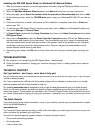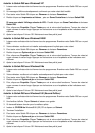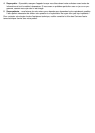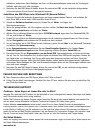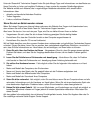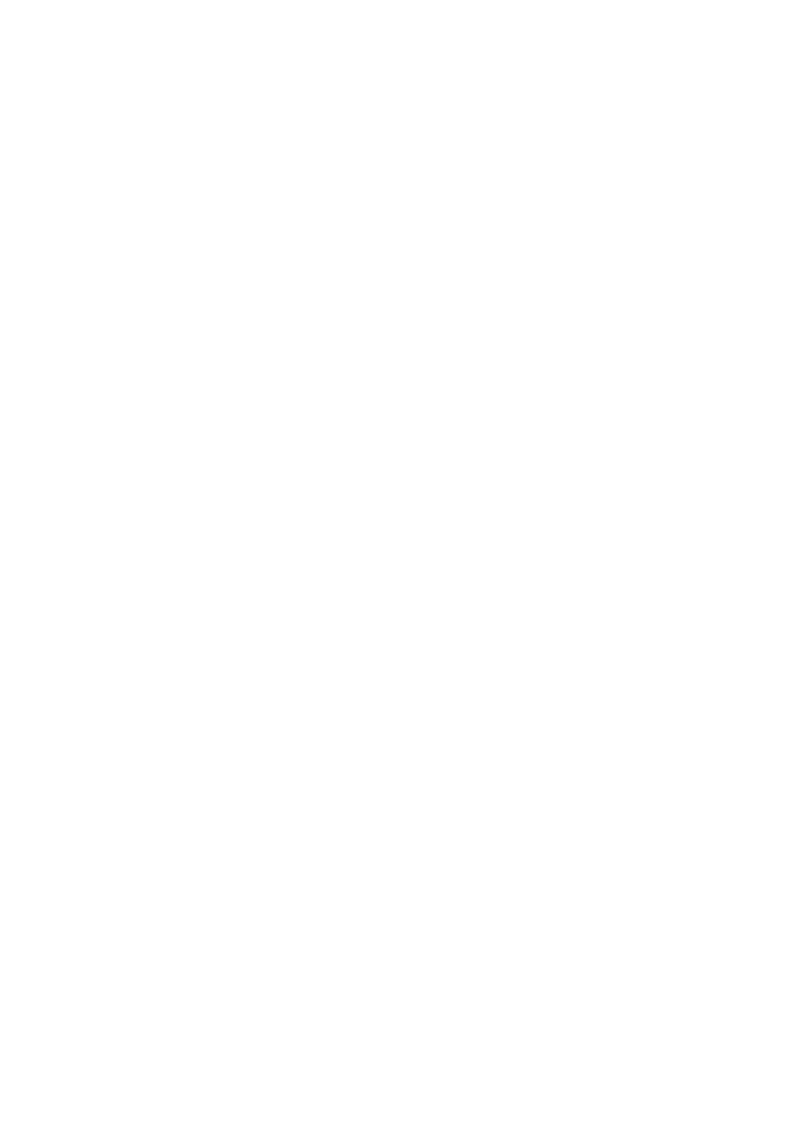
Installation des Saitek R80 unter Windows® XP
1 Beenden Sie bitte alle laufenden Anwendungen an Ihrem eingeschalteten Rechner und schließen Sie
dann Ihren R80 an einen freien USB-Anschluss Ihres PCs an.
2 Die Meldung Neue Hardwarekomponente gefunden wird erscheinen, um Sie darüber zu informieren,
dass Ihr Wheel korrekt erkannt und installiert wurde.
3 Um zu überprüfen, ob Ihr R80 korrekt funktioniert, gehen Sie auf Start in der Windows® Taskleiste und
wählen Systemsteuerung.
4 In der Systemsteuerung wählen Sie Drucker und andere Hardware und doppelklicken Sie auf das
CameController-Symbol. Im Fenster GameController, wird Ihr R80 angezeigt werden. Wählen Sie es bitte
aus.
Bitte beachten - Benutzer, die Ihre XP® Desktop Einstellungen in die klassische Ansicht geändert haben:
Um das R80 auf korrekte Funktion zu testen, klicken Sie Start auf der Windows® Taskleiste und wählen
Sie Eintellungen und Systemsteuerung. In der Systemsteuerung doppelklicken Sie das GameController
Symbol und wählen Sie im Game Controller Fenster das Saitek R80 aus.
5 Anschliessend klicken Sie auf Eigenschaften und im nächsten Fenster auf Test
. Im Test überprüfen Sie,
ob alle Knöpfe und Achsen Ihres Wheel korrekt reagieren. Drehen Sie das Lenkrad bis zum Anschlag.
Der Cursor sollte somit den äussersten rechten und linken Rand des Kontrollfensters erreichen. Wenn
Sie die Knöpfe drücken, sollten jeweils die entsprechenden Indikatoren aufleuchten. Beim Betätigen der
Gas- und Bremseschaltwippen sollte sich der Schubregler-Indikator nach oben und unten bewegen.
6 Nachdem Sie den R80 überprüft haben, klicken Sie zweimal auf OK, um die Installation fertigzustellen.
Und schon können Sie mit Ihrem Lieblingsspiel beginnen.
Installation des Saitek R80 unter Windows® 2000
1 Beenden Sie bitte alle laufenden Anwendungen an Ihrem eingeschalteten Rechner und schließen Sie
dann Ihren R80 Wheel an einen freien USB-Anschluss Ihres PCs an.
2 Der PC wird den Wheel automatisch erkennen und die entsprechenden Treiber installieren.
3 Um zu überprüfen, ob Ihr R80 Wheel korrekt funktioniert, gehen Sie auf Start
in der Windows® Taskleiste
und wählen Sie Systemsteuerung.
4 In der Systemsteuerung doppelklicken Sie das GameOptions-Symbol an. Im Fenster Game Optionen
wird der Wheel angezeigt. Wählen Sie dann Saitek R80 .
5 Anschliessend klicken Sie auf Eigenschaften, um das Saitek R80 Eigenschaftsfenster zu öffnen und
klicken Sie auf auf Test
. Im Test überprüfen Sie, ob alle Knöpfe und Achsen Ihres R80 korrekt reagieren.
Drehen Sie das Lenkrad bis zum Anschlag. Der Cursor sollte somit den äussersten rechten und linken
Rand des Kontrollfensters erreichen. Wenn Sie die Knöpfe drücken, sollten jeweils die entsprechenden
Indikatoren aufleuchten. Beim Betätigen der Gas- und Bremseschaltwippen sollte sich der Schubregler-
Indikator nach oben und unten bewegen.
6 Nachdem Sie den R80 überprüft haben, klicken Sie zweimal auf OK, um die Installation fertigzustellen.
Und schon können Sie mit Ihrem Lieblingsspiel beginnen.
Installation des R80 unter Windows® Me
1 Beenden Sie bitte alle laufenden Anwendungen an Ihrem eingeschalteten Rechner und schließen Sie
dann Ihren R80 Wheel an einen freien USB-Anschluss Ihres PCs an.
2 Der PC wird den Wheel automatisch erkennen und die entsprechenden Treiber installieren.
3 Um zu überprüfen, ob Ihr R80 Wheel korrekt funktioniert, gehen Sie auf Start
in der Windows® Taskleiste
und wählen Sie Systemsteuerung.
4 In der Systemsteuerung doppelklicken Sie das GameController Symbol an. Im Fenster Game
Controller/Spielesteuerungen wird der Wheel angezeigt. Wählen Sie dann Saitek R80 aus.
5 Anschliessend klicken Sie auf Eigenschaften, um das Saitek R80 Eigenschaftsfenster zu öffnen und
klicken Sie auf Test. Im Test überprüfen Sie, ob alle Knöpfe und Achsen Ihres R80 korrekt reagieren.
Drehen Sie das Lenkrad bis zum Anschlag. Der Cursor sollte somit den äussersten rechten und linken
Rand des Kontrollfensters erreichen. Wenn Sie die Knöpfe drücken, sollten jeweils die entsprechenden